环境配置
一、JDK
下载 JDK 安装程序(我的是 mac 版本)==> 安装完成 ==> 配置环境变量(可选) ==> 验证安装。
1)选择平台和版本
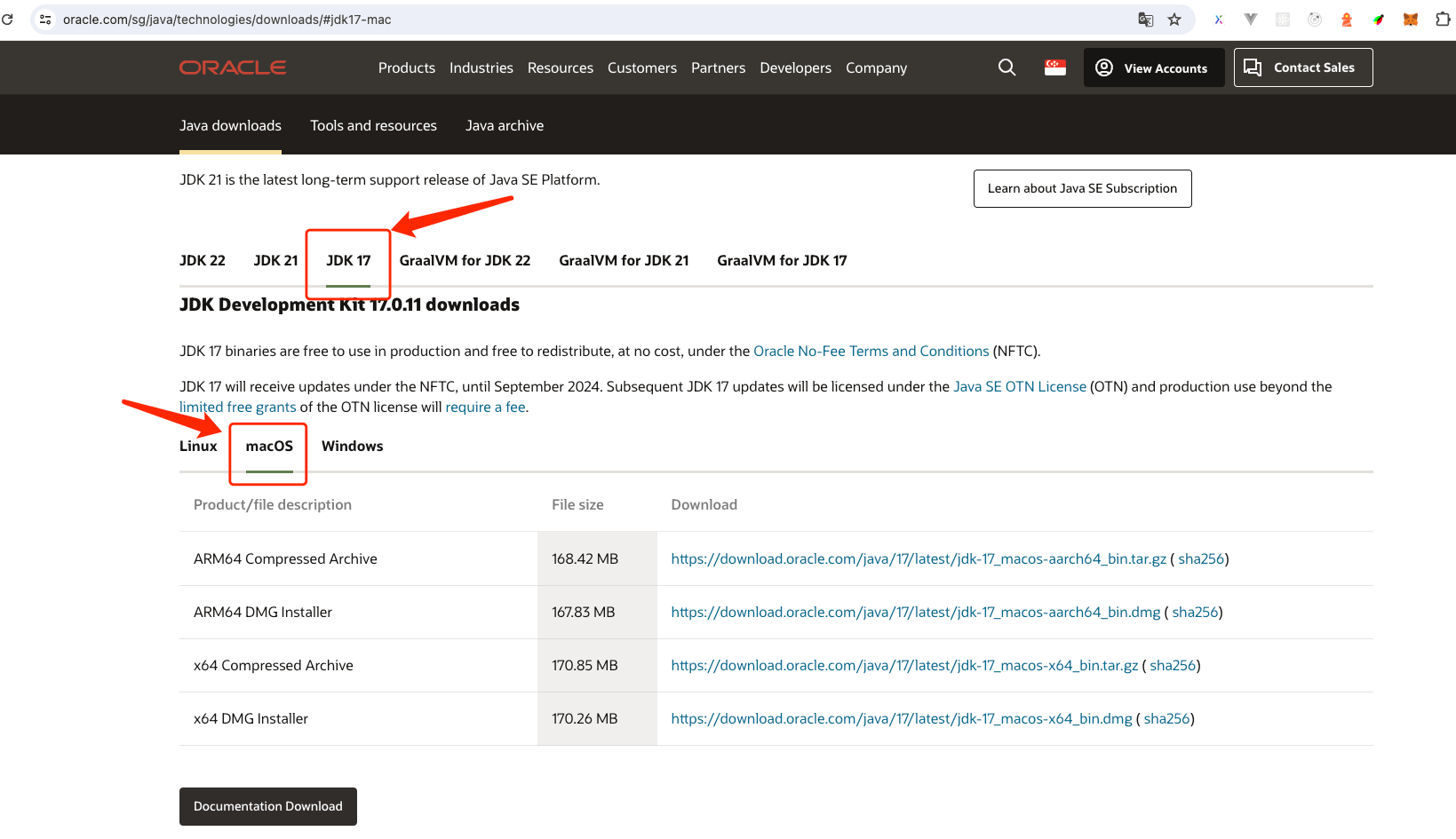
2)验证安装
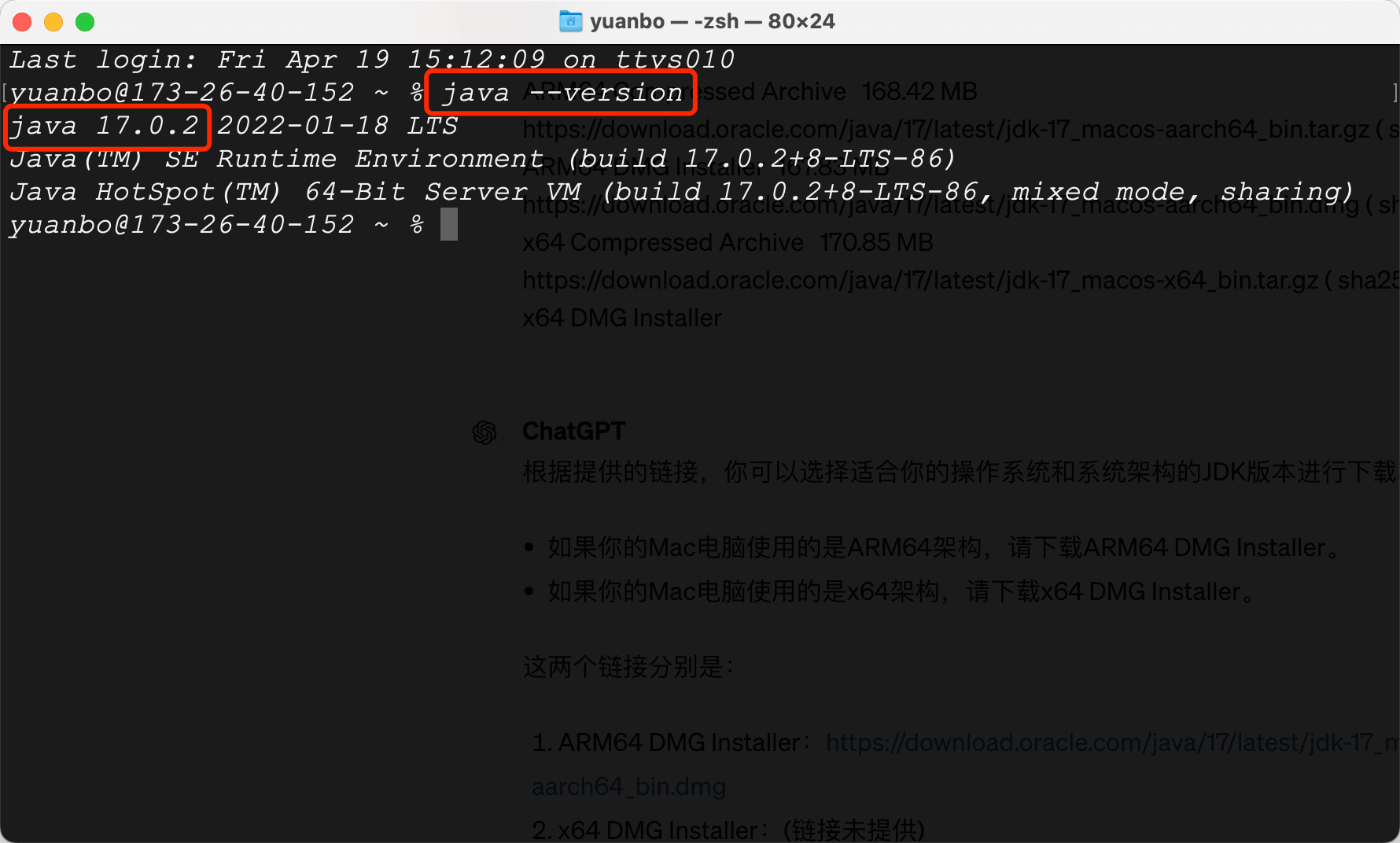
注意
在某些操作系统(比如 windows)上,你可能需要手动配置系统的环境变量,以便让系统知道 JDK 的安装路径。
二、开发工具
开发工具:下载 Java 的开发工具 Idea,安装 OK,创建新项目即可。
创建新项目后,截图如下:
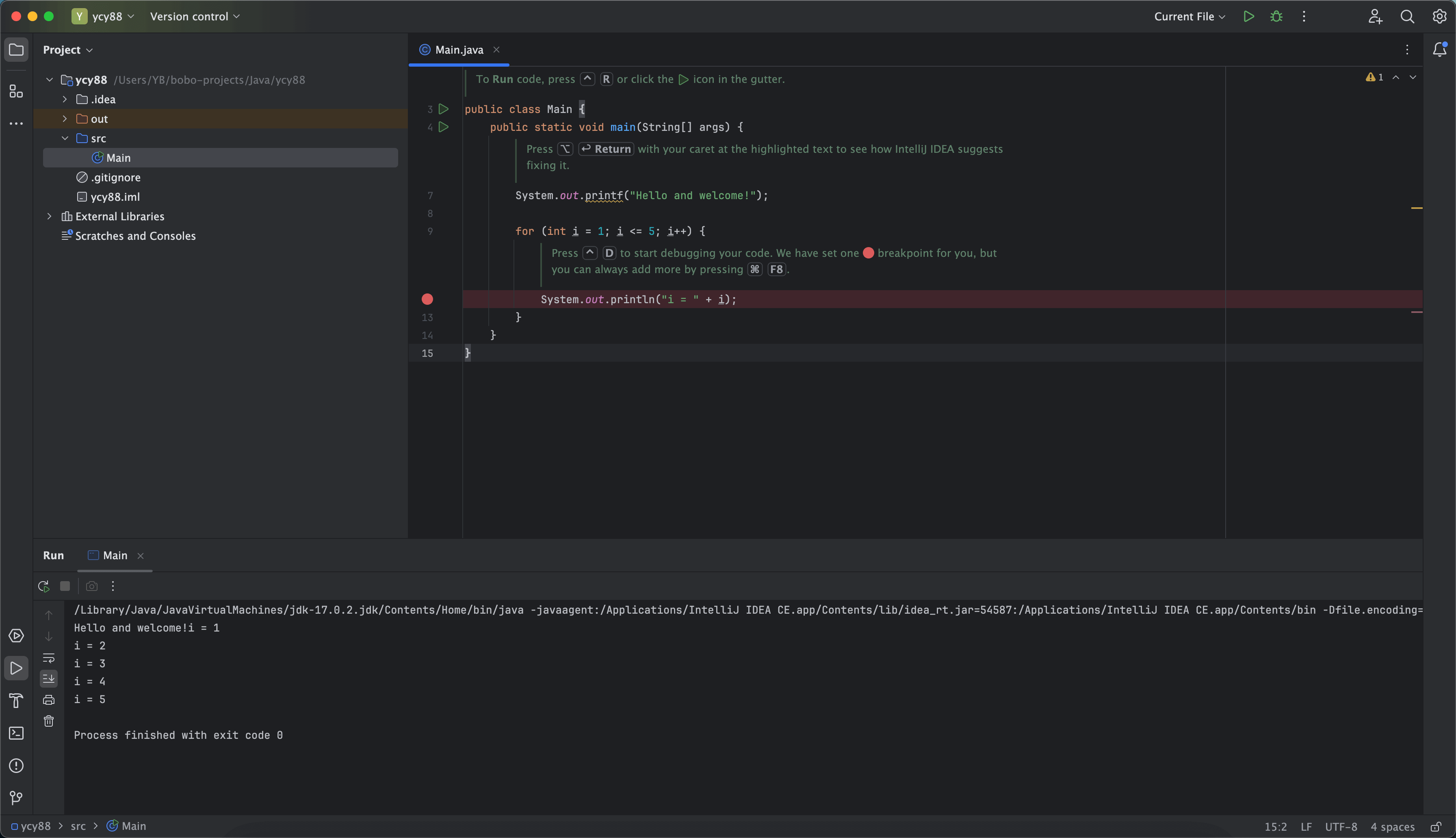
三、备注
安装 Java Development Kit(JDK): 在上面提到的链接中下载适合你系统的 JDK 安装程序,并按照安装步骤进行安装。安装完成后,确保设置了 JAVA_HOME 环境变量指向你的 JDK 安装路径。
安装集成开发环境(IDE): 选择一个适合你的 Java 集成开发环境(IDE),比如 Eclipse、IntelliJ IDEA、NetBeans 等,并下载安装。这些 IDE 提供了强大的开发工具和功能,能够提高你的开发效率。
配置 IDE: 打开你选择的 IDE,按照提示设置工作区和首选项。你可能需要设置 JDK 的路径,以便 IDE 能够正确识别和使用你安装的 Java 版本。
创建 Java 项目: 在 IDE 中创建一个新的 Java 项目,并设置项目名称和位置。你可以选择创建一个空项目,或者从模板中选择一个预定义的项目类型。
编写和运行代码: 在 IDE 中编写 Java 代码,并保存文件。然后,通过 IDE 提供的运行按钮或快捷键来编译和运行你的代码。IDE 会自动调用 JDK 中的 javac 编译器和 java 虚拟机来执行你的程序。
调试和测试: 使用 IDE 提供的调试工具来调试你的 Java 程序,并进行单元测试和集成测试,确保代码的质量和稳定性。